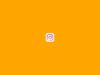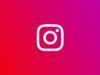Come scrivere con font diversi su Instagram
Utilizzi Instagram quotidianamente e, dato che si tratta del tuo social network preferito, vorresti poter personalizzare i contenuti che pubblichi, tramite l'aggiunta di scritte con font diversi dal solito. Hai, quindi, provato a cambiare il carattere di scrittura su Instagram, ma non ci sei riuscito autonomamente.
Come dici? Le cose stanno proprio così e, quindi, ti domandi come scrivere con font diversi su Instagram? In tal caso non preoccuparti, sono qui per aiutarti. Nei prossimi capitoli di questa mia guida, infatti, ti spiegherò come modificare il carattere di scrittura nelle principali sezioni del social network in cui è possibile farlo: nelle storie, nei post e nei reel. Inoltre, ti parlerò anche di alcune soluzioni alternative, da utilizzare per inserire font diversi tramite strumenti di terze parti.
Detto ciò, se adesso non vedi l'ora di saperne di più al riguardo, ti suggerisco di metterti seduto bello comodo e di prenderti giusto qualche minuto di tempo libero per leggere con calma le procedure che troverai illustrate in questo mio tutorial. Segui attentamente le indicazioni che sto per darti e vedrai che riuscirai facilmente e velocemente nell'intento che ti sei proposto. Ti auguro una buona lettura!
Indice
Come scrivere con un font diverso su Instagram
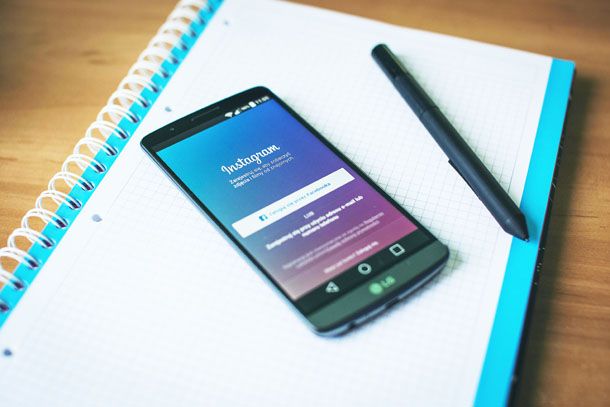
Fatte le premesse iniziali, nei capitoli che seguono voglio spiegarti come scrivere con font diversi su Instagram da smartphone, tramite l'app di Instagram per Android (scaricabile anche da store alternativi) e iOS.
Inoltre, a seguire, ti illustrerò in quali casi è possibile procedere da PC, avvalendoti della piattaforma Meta Business Suite (riservata agli account Instagram aziendali connessi a una pagina Facebook).
Ti informo, a tal proposito, che il sito Web ufficiale di Instagram o la sua applicazione per Windows non dispongono di funzionalità native per la modifica del font. Tuttavia, se vuoi però comunque procedere utilizzando queste piattaforme puoi (soltanto per quanto riguarda i post) modificare il font del testo da scrivere nella didascalia, utilizzando strumenti di terze parti per il cambio del carattere di scrittura, come quelli di cui ti parlerò nei capitoli che seguono.
A tal proposito, ti ricordo che tali soluzioni di terze parti possono esserti utili anche nel caso in cui volessi procedere da smartphone e tablet, per esempio per copiare e incollare il font personalizzato in un'altra sezione del social network che non dispone della funzionalità nativa di modifica del carattere (per esempio nella biografia, oppure nella didascalia di un post o in un commento).
Come scrivere con font diversi su Instagram storie
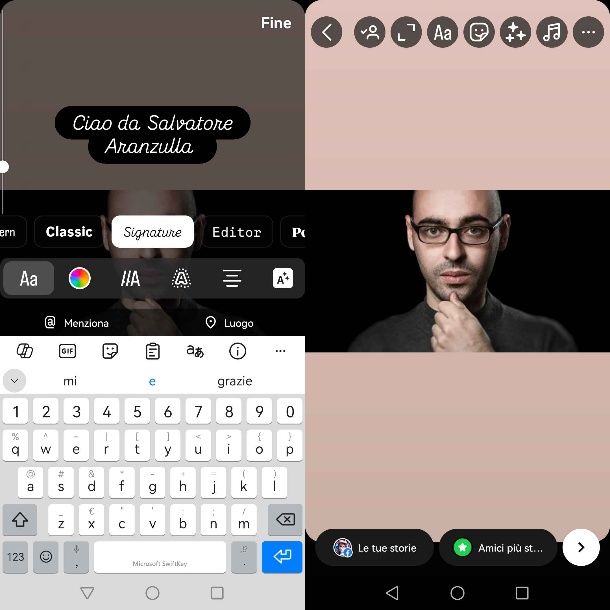
Vorresti cambiare font nelle storie di Instagram? Nessun problema: per iniziare avvia l'app di Instagram, effettua l'accesso al tuo account, se necessario e, quando sei nella sua schermata Home (l'icona della casetta), fai uno swipe da sinistra verso destra per aprire l'editor delle storie.
A questo punto, scatta o carica una foto, proprio come fai di solito. Dopodiché, fai tap sul simbolo Aa per iniziare a scrivere. A questo punto non ti resta che scorrere verso destra o verso sinistra, in modo da selezionare il font che desideri impiegare, tra quelli disponibili.
A tal proposito, dato che ce ne sono di diversi (tra il cui il modern, il classic e il bubble), ti suggerisco di provarli uno per uno, per trovare quello più adatto alle tue esigenze. Per ciascun font, inoltre, puoi aggiungere degli effetti, come quello della digitazione tramite la macchina da scrivere (typewriter), pigiando sulle icone a forma di A.
Quando sei soddisfatto del risultato ottenuto, pigia prima sulla voce Fine e poi su (+) La tua storia, per pubblicare la storia su Instagram.
Se vuoi, puoi anche creare delle storie composte da solo testo aprendo l'editor e selezionando l'opzione Crea dal menu in basso. Anche in questo caso, puoi cambiare il font da utilizzare e aggiungere degli effetti, premendo prima il tasto Aa e poi utilizzando le icone a forma di A.
Per quanto riguarda la possibilità di procedere da computer, ti suggerisco di accedere alla piattaforma Meta Business Suite, in modo usufruire degli appositi strumenti per creare storie su Instagram da PC anche aggiungendo del testo e personalizzandone il font.
Per iniziare, quindi, dopo aver eseguito il login al servizio, fai clic sul tasto Crea storia nella sezione Home. Adesso, premi il tasto Aggiungi foto/video, in modo da selezionare la foto o il video da caricare nelle storie di Instagram (ed eventualmente anche su Facebook, selezionando, tramite l'apposito segno di spunta, la pagina Facebook connessa all'account Instagram) dalla memoria del tuo computer.
Fatto ciò, premi prima il tasto Modifica e poi, per aggiungere una scritta, fai clic sulla voce Testo. Inserisci, quindi, un testo premendo prima il pulsante Aggiungi testo e cambia il font selezionando dall'apposito menu a tendina. Inoltre, puoi anche cambiare il colore, scegliendolo dalla palette visualizzata.
Infine, per confermare le modifiche premi il tasto Applica; dopodiché fai clic sul tasto Condividi, per pubblicare la storia.
In caso di dubbi o problemi, oltre che per maggiori approfondimenti ti suggerisco la lettura del mio tutorial su come fare una storia su Instagram.
Come scrivere con font diversi su Instagram post
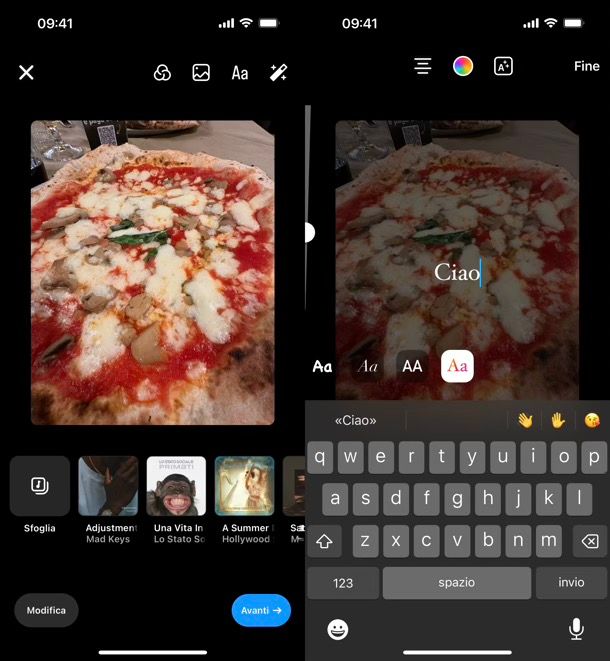
Vorresti sapere come scrivere con font diversi su Instagram in un post? Anche in questo caso è facilissimo.
Per iniziare, avvia l'app di Instagram, accedi al tuo account e premi il tasto (+) in modo da aprire l'editor dei post.
Carica, quindi, una foto dalla galleria multimediale del tuo dispositivo e premi il tasto Avanti. Fatto ciò, per aggiungere testo in sovrimpressione a una foto, tocca il pulsante Aa situato in alto a destra dell'editor.
A questo punto, scrivi il testo che desideri e cambia il font, scorrendo tra le varie opzioni disponibili. Anche in questo caso, puoi aggiungere degli effetti al testo, utilizzando le icone a forma di A.
Quando hai finito, tocca il pulsante Fine in alto a destra e poi prosegui premendo il tasto Avanti. Digita, quindi, una didascalia di accompagnamento alla foto e, dopo aver eventualmente anche aggiunto hashtag, musica, tag e altro, premi il tasto Condividi.
Per procedere da computer, accedi a Meta Business Suite, e fai clic sul tasto Crea post nella sezione Home, in modo da utilizzare gli appositi strumenti di questo servizio utili per caricare foto su Instagram da PC: la piattaforma di Meta dedicata agli account aziendali dispone di funzionalità utili per scrivere del testo sulle foto, modificandone il font.
Quindi, dopo aver eseguito il login al servizio, premi il tasto Aggiungi foto e seleziona la foto o il video da caricare dalla memoria del tuo computer (Carica dal computer). Dopo averla importata, premi il tasto Modifica foto (l'icona della matita) e poi fai clic sulla voce Testo.
Infine, premi il tasto Applica, per confermare le modifiche e poi fai clic sul tasto Pubblica, per pubblicare il post.
Digita, quindi, un testo nel riquadro visualizzato e cambia il font selezionando dal menu a tendina Carattere. Inoltre, puoi anche cambiare il colore del testo, scegliendolo tra quelli disponibili nella palette.
Invece, se vuoi procedere dal sito Web ufficiale di Instagram o dalla sua applicazione per Windows, puoi scrivere con font diversi nella didascalia di un post soltanto avvalendoti di uno dei tanti servizi online che permettono di scrivere con font particolari, digitando il testo per poi copiarlo e incollarlo in Instagram.
A tal proposito, ti segnalo per esempio i siti Web Lingojam fonts for Instagram, Instafonts.io e il generatore di font di Meta Tags. Si tratta di soluzioni online di facile utilizzo che dispongono di un vasto database di font e di un campo di testo dedicato alla digitazione del testo che si desidera formattare. Per avvalertene, una volta digitato il testo e scelto il font di tuo interesse, fai doppio clic sullo stesso, per selezionarlo e copiarlo.
Fatto ciò, accedi a Instagram da computer e, dopo aver premuto il tasto Crea, seleziona la voce Post e importa il file multimediale dalla memoria del tuo computer, tramite il tasto Seleziona dal computer.
Premi quindi il tasto Avanti per due volte consecutive e incolla, nella sezione dedicata alla didascalia, il testo precedentemente copiato con il font cambiato. Infine, quando sei pronto per pubblicare il post, premi il tasto Condividi.
In caso di dubi o problemi, oltre che per maggiori approfondimenti leggi il mio tutorial su come postare su Instagram.
Come scrivere con font diversi su Instagram reel
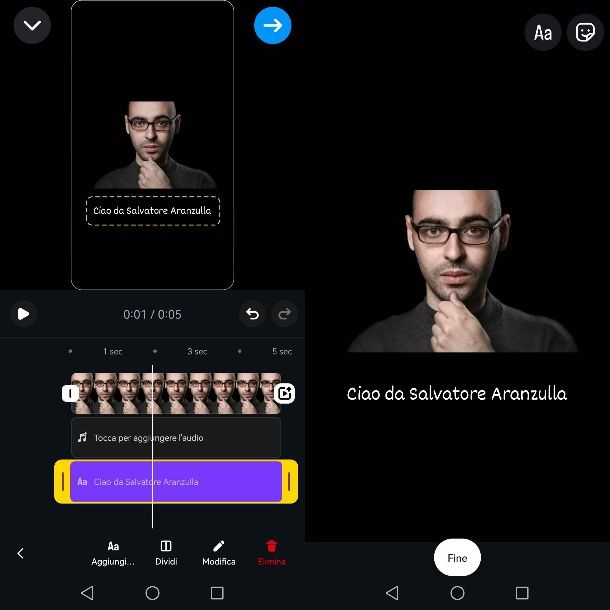
Per scrivere con font diversi in un Reel di Instagram, avvia innanzitutto l'app del social network e accedi al tuo account, se necessario.
Fatto ciò, premi il pulsante (+) in basso e, nel menu visualizzato, scegli la voce Reel per accedere all'editor dedicato.
A questo punto, imposta la durata massima del video (minimo 15 secondi e massimo 90 secondi) premendo ripetutamente il pulsante 15 a destra, dopodiché importa il filmato da caricare, importando dalla memoria del tuo dispositivo.
Fatto ciò, per personalizzare il Reel e aggiungere delle scritte, premi il tasto Modifica video: tramite l'apposito editor avanzato puoi effettuare diverse modifiche avanzate, per esempio relative all'aggiunta di musica (puoi aggiungere fino a 20 tracce audio) tramite l'icona della nota musicale oppure applicare effetti, premendo sull'icona della scintilla.
Invece, per aggiungere del testo, premi il tasto Aggiungi testo, in modo da digitare il testo nell'apposito campo visualizzato e cambiare il font, tramite le icone a forma di A.
Non dimenticare, infine che, sempre tramite l'editor dei Reel, puoi anche aggiungere GIF, sottotitoli e adesivi, o modificare l'audio, inserendo un voiceover, ad esempio.
Detto ciò, dopo aver completato le modifiche, tocca il pulsante Avanti, aggiungi una didascalia di accompagnamento per il filmato e, infine, premi il tasto Condividi per pubblicarlo nella sezione Reel del tuo profilo.
Per creare un Reel da PC, invece, accedi alla piattaforma Meta Business Suite e premi il tasto Crea reel nella sezione Home. Fatto ciò, fai clic sulla voce su Aggiungi video e scegli il file dalla memoria del computer.
A questo punto, premi sulla scheda Modifica e digita del testo nell'apposito campo visualizzato. Purtroppo, però, in questo caso non puoi modificare il font, ma puoi personalizzare il colore e l'allineamento.
In questo caso, quindi, devi avvalerti delle soluzioni di terze parti di cui ti ho parlato nel capitolo precedente, per scrivere il testo e modificarne il font, copiando quello personalizzato.
Infine, non ti resta che incollarlo nel campo di testo dedicato alla pubblicazione dei Reel di Meta Business Suite e, al termine delle modifiche, premere il tasto Condividi.
Infine, ti ricordo che se hai bisogno di ulteriori informazioni sulle modalità di creazione e personalizzazione dei reel, puoi approfondire l'argomento leggendo il mio tutorial su come usare Instagram Reel.

Autore
Salvatore Aranzulla
Salvatore Aranzulla è il blogger e divulgatore informatico più letto in Italia. Noto per aver scoperto delle vulnerabilità nei siti di Google e Microsoft. Collabora con riviste di informatica e ha curato la rubrica tecnologica del quotidiano Il Messaggero. È il fondatore di Aranzulla.it, uno dei trenta siti più visitati d'Italia, nel quale risponde con semplicità a migliaia di dubbi di tipo informatico. Ha pubblicato per Mondadori e Mondadori Informatica.